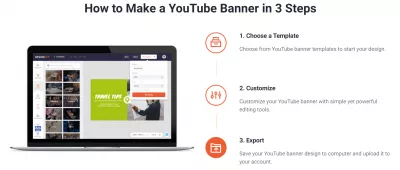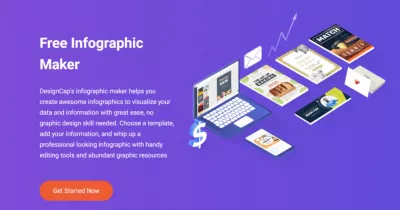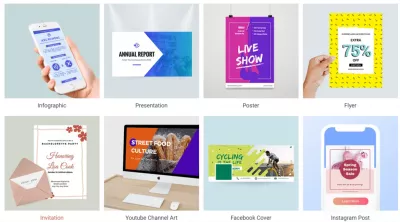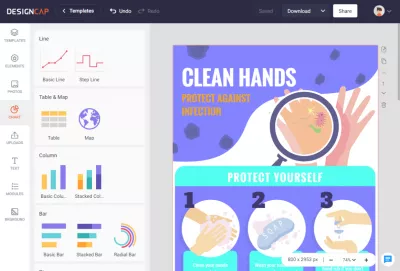DesignCap Infographic Maker - Affichez les données compliquées de manière simple
Grâce à l'expérimentation et à la répétition, nous avons constaté que l'inclusion d'images dans les publications sur les réseaux sociaux ou les blogs augmente de manière exponentielle l'engagement.
Dans une expérience sur Twitter, les re-tweets avec des images ont augmenté plus de deux fois par rapport à ceux sans photos. L'utilisation d'images dans les publications sur les réseaux sociaux est une chose vraiment intéressante à essayer sur vos profils. En tant que propriétaire d'une petite entreprise ou faisant partie d'une équipe marketing, est-ce quelque chose que vous pouvez faire par vous-même?
Ici, je vais vous montrer un outil fantastique pour vous aider à créer toutes les images à partager dans vos publications sur les réseaux sociaux et blogs sans avoir besoin d'aide externe. C'est DesignCap.
Qu'est-ce que DesignCap?
DesignCap est un excellent outil gratuit qui offre aux utilisateurs une large gamme de modèles, de formes, d'icônes, de graphiques, de modules, etc. , Rapport, invitation et de nombreux autres graphiques. Avec l'interface conviviale utilisateur et les outils d'édition flexibles, vous pouvez facilement créer vos graphiques en quelques minutes.
Il s'agit d'un simple fabricant d'infographie qui est facile à utiliser et adapté aux débutants. Dans le même temps, il existe de nombreux outils intégrés et options de personnalisation, ce qui signifie qu'il sera également utile pour les spécialistes de haut niveau dans le domaine de la conception graphique.
La meilleure chose à propos du service en ligne est que vous n'avez pas à vous soucier de stocker des modèles ou des fichiers de projet, ce qui signifie que vous pouvez vous concentrer entièrement sur le processus créatif. Vous pouvez commencer à construire votre conception avec DesignCap en moins d'une minute.
Aujourd'hui, je vais vous montrer des détails sur le fabricant d'infographie de DesignCap dans cet article.
Trois étapes pour créer des infographies sur DesignCap
Pour créer une infographie sur DesignCap, vous devez disposer d'un navigateur Web. DesignCap est entièrement compatible avec les navigateurs presque courants. Pour une meilleure expérience, utilisez Google Chrome 14.0 ou supérieur, Internet Explorer version 10.0 ou supérieur, Firefox 10.0 ou supérieur et Safari 7.0 ou supérieur, selon leur site Web.
Étape 1. Choisissez de créer une infographie
Ouvrez le site Web DesignCap et enregistrez un compte pour avoir accès à sa fonctionnalité cloud. Eh bien, vous pouvez vous connecter directement à votre compte en utilisant un compte Google ou un compte Facebook. Cliquez ensuite sur le bouton «Commencer maintenant» pour passer à sa section de modèle. Choisissez «Infographie» et avancez. Dans cette section, vous trouverez tous les modèles d'infographie pour tous les sujets. Vous pouvez trouver le dernier sujet pour les événements mondiaux actuels dans cette catégorie. Choisissez-en un à modifier.
Étape 2. Rendez votre infographie unique
Pour rendre votre conception infographique unique, ajoutez votre texte, image, données et autre contenu pour le compléter. DesignCap vous propose plusieurs options pour personnaliser votre création. Ils peuvent être vus à gauche de la toile: élément, photo (images en ligne et hors ligne), graphique, texte, module et arrière-plan.
Ces outils sont généralement assez faciles à utiliser, selon votre créativité. En sélectionnant l'objet que vous souhaitez, l'outil respectif apparaîtra en haut du canevas. Cliquez sur la fonctionnalité spécifique que vous souhaitez appliquer et apporter des modifications. L'ensemble du processus peut être facilement effectué par simple glisser-déposer ou clics.
Ici, j'aimerais en dire plus sur ses fonctionnalités de graphique. C'est une partie essentielle d'une infographie. La fonction graphique de DesignCap est très puissante et pratique. Par exemple, dans sa carte dynamique, vous pouvez simplement rechercher le pays ou la région pour trouver la carte et l'utiliser dans votre conception. En outre, vous pouvez modifier manuellement les informations. Pour certains autres types de graphique, vous pouvez importer des données à partir de fichiers XLS, XLSX, CSV. C'est très rapide et pratique si vous avez des données à insérer dans le graphique.
Étape 3. Étalez
Une fois que vous avez fini de créer vos infographies, cliquez sur le bouton Enregistrer ci-dessus pour l'enregistrer sous votre compte au cas où vous souhaiteriez effectuer des modifications futures. Ensuite, téléchargez-le au format JPN, PNG, PDF, PPTX (uniquement pour les présentations).
DesignCap vous permet également de partager l'infographie directement sur les plateformes de médias sociaux ou les sites Web avec une URL produite. L'option d'impression peut également être trouvée dans cet outil DesignCap.
Qu'est-ce qui rend DesignCap exceptionnel?
- Il propose d'innombrables modèles de présentation, de médias sociaux, d'infographies, etc.
- Des millions d'images et d'icônes de base de données.
- Il contient un grand nombre d'autres ressources comme des graphiques, des styles de texte prédéfinis, des modules, etc.
- De puissantes fonctionnalités vous permettent de contrôler entièrement la conception.
- Il est facile à utiliser même pour les débutants en conception.
C'est ton tour
Si vous gérez un blog ou une page de réseau social, vous devez créer des images comme des graphiques interactifs, des graphiques photo et les intégrer dans vos publications pour impliquer votre public. DesignCap vous aidera à obtenir des designs incroyables avec des étapes faciles sans une courbe d'apprentissage abrupte. Jetez un coup d'œil et vérifiez-le:
https://www.designcap.com/